L’era digitale ha portato con sé una valanga di documenti in formato PDF. Pratici, leggeri e facilmente condivisibili, i PDF sono ormai lo standard per contratti, fatture, manuali e molto altro. Cosa succede quando ci troviamo con molteplici PDF che vorremmo unire in un unico file, magari per organizzare meglio i nostri documenti o per semplificare la condivisione? Nessun problema! Esistono diverse soluzioni, sia online che offline, e persino app per smartphone, che permettono di unire PDF gratis in modo semplice e veloce. In questa guida completa, esploreremo tutte le opzioni a tua disposizione, con istruzioni passo-passo e consigli utili per ottenere il risultato desiderato.

Iscriviti al nostro canale WhatsApp!
Ricevi aggiornamenti in tempo reale su Guide, Report e Offerte
Clicca qui per iscriverti
Iscriviti al nostro canale Telegram!
Ricevi aggiornamenti in tempo reale su Guide, Report e Offerte
Clicca qui per iscriverti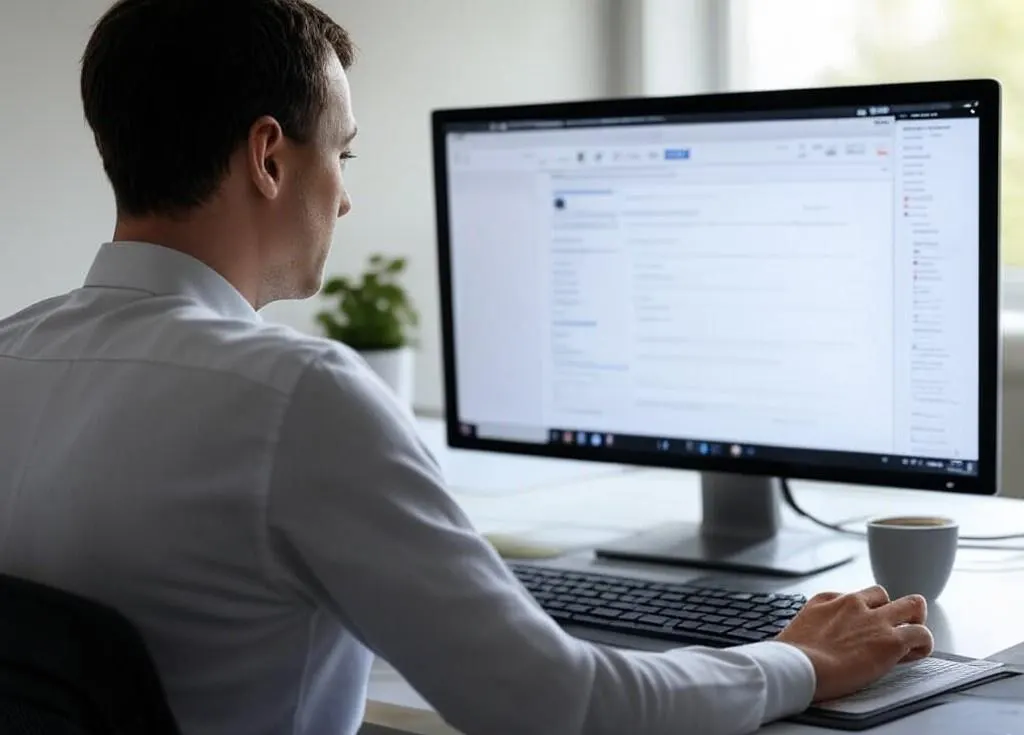
Unire PDF Gratis Offline
Se preferisci lavorare offline, senza dover caricare i tuoi documenti su internet, esistono diverse soluzioni software che ti permettono di unire PDF gratis direttamente sul tuo computer. Vediamo alcune delle opzioni più popolari:
PDFill PDF Tools (Windows)
PDFill PDF Tools è un software gratuito per Windows che offre una suite completa di strumenti per la gestione dei PDF, tra cui la funzione di unione.
- Download e Installazione: Scarica il programma dal sito ufficiale di PDFill e segui le istruzioni per l’installazione.
- Unione dei PDF: Apri PDFill PDF Tools e seleziona “Merge PDF Files”. Aggiungi i PDF che desideri unire trascinandoli nell’interfaccia del programma o utilizzando il pulsante “Add PDF Files”. Ordina i file secondo le tue esigenze e clicca su “Save As” per creare il PDF unito.
PDFill PDF Tools è una soluzione versatile e potente, ideale per chi ha bisogno di un software completo per la gestione dei PDF.
Adobe Acrobat Pro DC (Windows/macOS)
Adobe Acrobat Pro DC è il software di riferimento per la gestione dei PDF, disponibile sia per Windows che per macOS. Sebbene sia a pagamento, offre una prova gratuita che permette di utilizzare tutte le sue funzioni, inclusa l’unione dei PDF.
- Unione dei PDF: Apri Adobe Acrobat Pro DC e vai su “Strumenti” > “Combina file”. Clicca su “Aggiungi file” e seleziona i PDF da unire. Riordina i file se necessario e clicca su “Combina file” per creare il PDF unito.
Adobe Acrobat Pro DC offre un’interfaccia intuitiva e una vasta gamma di strumenti avanzati, ma è una soluzione costosa se si necessita di un utilizzo prolungato.
Anteprima (macOS)
Se utilizzi un Mac, puoi unire PDF gratis direttamente con Anteprima, l’applicazione predefinita per la visualizzazione di immagini e PDF.
- Unione dei PDF: Apri il primo PDF con Anteprima. Attiva la barra laterale (Visualizza > Miniature) e trascina gli altri PDF che desideri unire nella barra laterale, posizionandoli nell’ordine desiderato. Vai su “File” > “Stampa” e seleziona “Salva come PDF” nel menu a tendina.
Anteprima è una soluzione semplice e immediata per gli utenti Mac, ma offre funzionalità limitate rispetto ai software dedicati.
Unire PDF Gratis Online
Se non vuoi installare software sul tuo computer, puoi optare per le soluzioni online che permettono di unire PDF gratisdirettamente dal browser.
PDF Candy
PDF Candy è un sito web che offre una vasta gamma di strumenti per la gestione dei PDF, tra cui un pratico strumento per unire PDF.
- Unione dei PDF: Vai sul sito di PDF Candy e seleziona “Unisci PDF”. Carica i PDF che desideri unire trascinandoli nell’area dedicata o utilizzando il pulsante “Aggiungi file”. Ordina i file e clicca su “Unisci PDF” per creare il file unito.
PDF Candy è una soluzione online gratuita, facile da usare e accessibile da qualsiasi dispositivo connesso a internet.
Altre Soluzioni Online
Oltre a PDF Candy, esistono numerose altre soluzioni online per unire PDF gratis, come:
- Smallpdf: Offre un’interfaccia intuitiva e la possibilità di caricare file da diverse fonti, come Dropbox e Google Drive.
- I Love PDF: Simile a Smallpdf, offre una vasta gamma di strumenti per la gestione dei PDF, tra cui l’unione, la compressione e la conversione.
- Soda PDF: Un’altra opzione con un’interfaccia user-friendly e diverse funzionalità aggiuntive.
App per Unire PDF Gratis
Se hai bisogno di unire PDF in mobilità, puoi utilizzare delle app dedicate per smartphone e tablet.
- PDFelement: Disponibile per Android e iOS, offre una suite completa di strumenti per la gestione dei PDF, inclusa l’unione.
- Adobe Acrobat Reader: L’app ufficiale di Adobe offre la funzione di unione dei PDF, anche nella versione gratuita.
- Foxit PDF Reader: Un’altra app popolare con funzionalità di unione e altre opzioni per la gestione dei PDF.
Vantaggi nell’Unire PDF
Unire più PDF in un unico file offre diversi vantaggi:
- Organizzazione: Mantieni i tuoi documenti ordinati e facilmente accessibili.
- Condivisione: Semplifica la condivisione di più documenti contemporaneamente.
- Riduzione dell’ingombro: Un unico file è più facile da gestire rispetto a tanti file separati.
- Professionalità: Presenta i tuoi documenti in modo più professionale e organizzato.
Migliori Pratiche per Unire PDF
Per ottenere i migliori risultati quando unisci PDF, segui questi consigli:
- Ordine dei file: Assicurati che i PDF siano nell’ordine corretto prima di unirli.
- Sicurezza: Se i PDF contengono informazioni sensibili, utilizza software o servizi online affidabili.
- Qualità: Verifica la qualità del PDF finale, assicurandoti che il testo e le immagini siano leggibili.
- Dimensioni del file: Se il PDF finale è troppo grande, puoi comprimerlo utilizzando strumenti online o software dedicati.
Conclusioni

Siamo giunti al termine di questa guida completa su come unire PDF gratis. Come abbiamo visto, le opzioni a disposizione sono molteplici e variegate, in grado di soddisfare le esigenze di qualsiasi utente, dal professionista che necessita di strumenti avanzati allo studente che desidera semplicemente organizzare i propri appunti.
Abbiamo esplorato le soluzioni offline, ideali per chi preferisce lavorare senza connessione internet e avere a disposizione software completi e potenti. PDFill PDF Tools si è rivelato un’ottima scelta per gli utenti Windows, grazie alla sua suite di strumenti gratuiti e alla sua interfaccia intuitiva. Per chi utilizza macOS, Anteprima offre una soluzione integrata e immediata, mentre Adobe Acrobat Pro DC, sebbene a pagamento, rappresenta il software di riferimento per la gestione dei PDF, con funzionalità avanzate e un’interfaccia professionale.
Per chi invece predilige la flessibilità e l’accessibilità delle soluzioni online, PDF Candy e le altre piattaforme web che abbiamo menzionato si sono dimostrate all’altezza del compito, permettendo di unire PDF gratis con pochi clic, direttamente dal browser, senza dover installare alcun software.
Infine, abbiamo analizzato le app per smartphone e tablet, indispensabili per chi ha bisogno di unire PDF in mobilità, ovunque si trovi. PDFelement, Adobe Acrobat Reader e Foxit PDF Reader offrono funzionalità complete e intuitive, trasformando il tuo dispositivo mobile in un vero e proprio ufficio portatile.
Unire i PDF non è solo un’operazione tecnica, ma un passo importante verso una migliore organizzazione dei propri documenti digitali. Un unico file PDF, infatti, è più facile da gestire, archiviare e condividere, contribuendo a snellire il flusso di lavoro e a migliorare la produttività.
Ricorda che unire PDF è solo una delle tante operazioni che puoi effettuare per ottimizzare la gestione dei tuoi documenti. Esplora le altre guide e tutorial presenti sul nostro blog per scoprire come comprimere, convertire, modificare e proteggere i tuoi PDF, trasformandoti in un vero esperto di questo versatile formato di file.
E non dimenticare, l’unione fa la forza, anche nel mondo dei PDF!
Domande frequenti

Per unire PDF protetti da password, dovrai prima rimuovere la protezione utilizzando un software specifico o un servizio online.
Sì, la maggior parte dei software e dei servizi online per unire PDF gestisce automaticamente le pagine di dimensioni diverse.
Sì, in genere gli elementi interattivi vengono mantenuti nel PDF unito. Tuttavia, è consigliabile verificare il risultato finale per assicurarsi che tutto funzioni correttamente.

